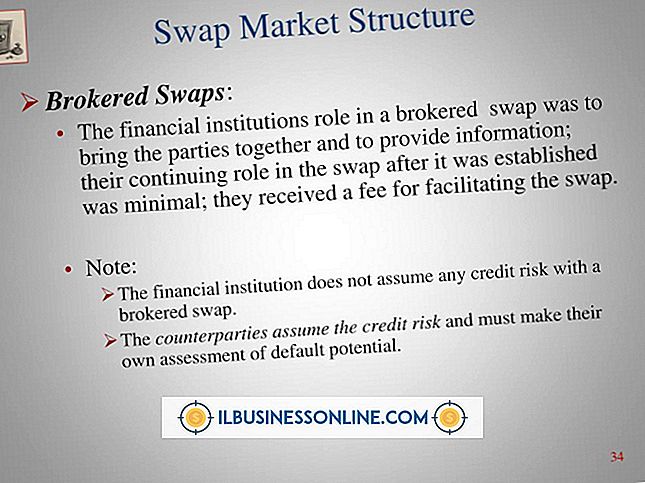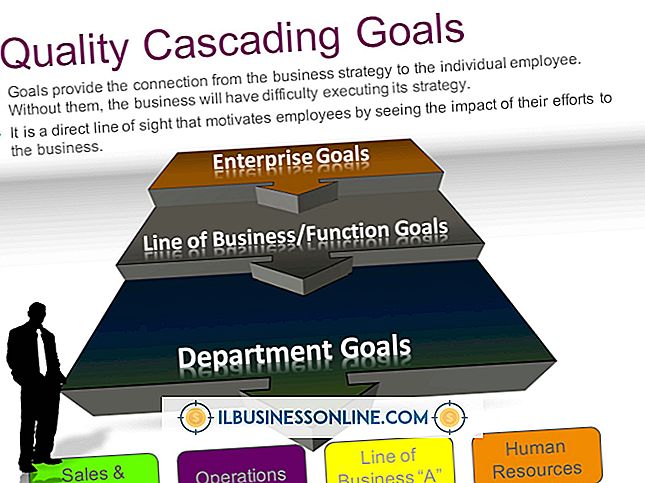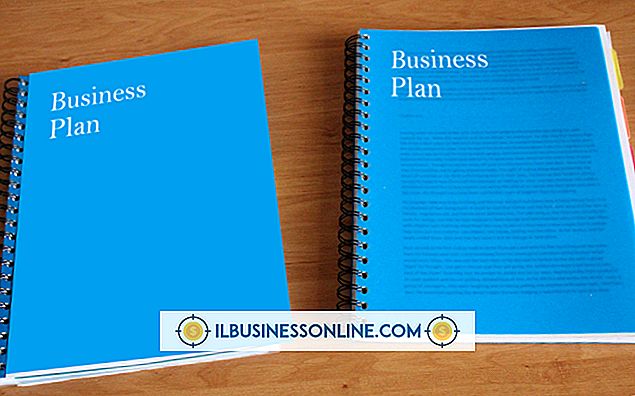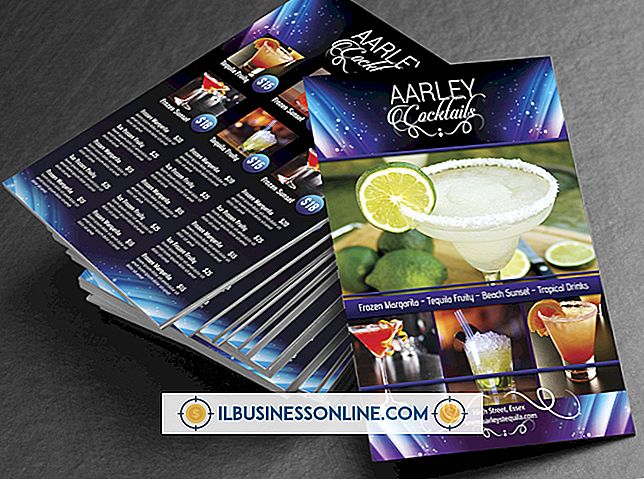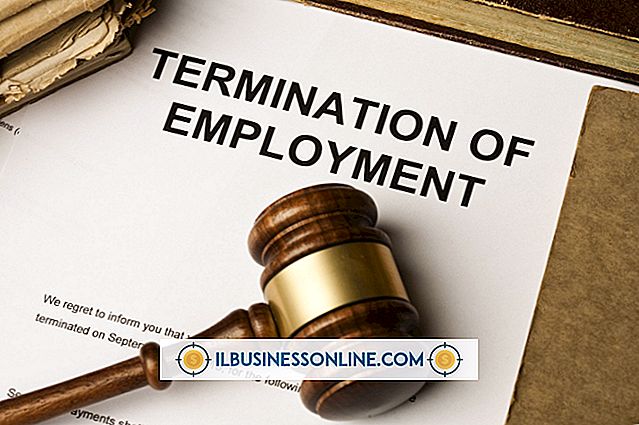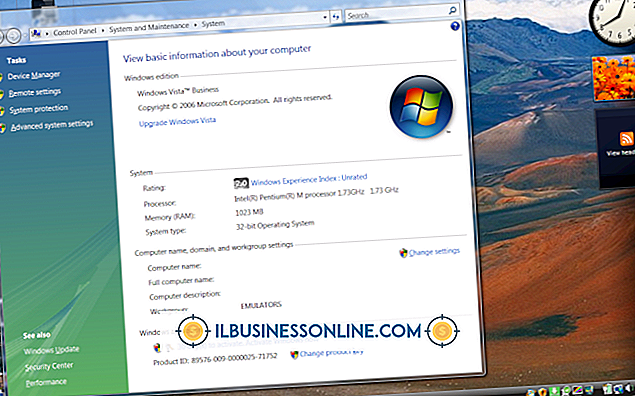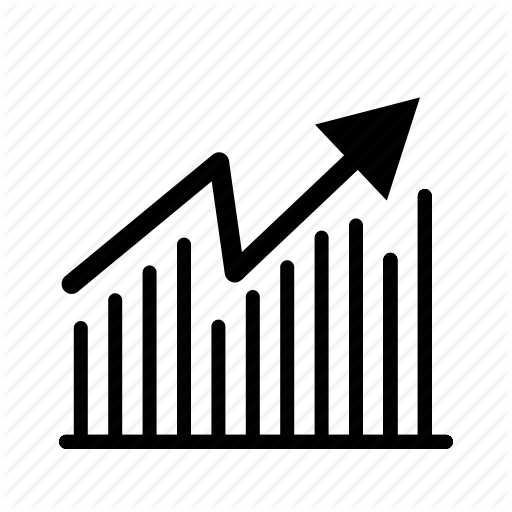PDF 보안을 해제하는 방법

PDF (Portable Document Format) 형식은 거의 모든 주요 운영 체제와 호환되므로 회사는 이메일이나 웹을 통해 중요한 문서를 전송해야 할 때 다른 어떤 것보다 더 많이 사용합니다. 귀하의 비즈니스는 수많은 PDF 문서를 보내고받을 수 있으며 때때로 편집을 방지하기 위해 암호로 보호 된 문서를 우연히 발견 할 수 있습니다. 기존의 PDF를 편집하는 데 원래 사용 된 문서를 검색하거나 다시 만드는 것이 더 쉽습니다. 결과적으로 암호가있는 PDF를 편집하거나 다시 사용할 수 있습니다. 암호를 모르거나 잊어 버린 경우 무료 온라인 PDF 잠금 해제기를 사용하여 PDF의 보안을 비활성화하여 편집 할 수 있습니다.
1.
FoxyUtils.com, CrackMyPDF 및 PDFUnlock과 같은 무료 웹 사이트로 이동하면 암호로 보호 된 PDF 파일에 대한 편집 제한을 제거 할 수 있습니다. 이 사이트에서는 열어서 보거나 편집 할 수없는 PDF 파일에 대한 사용 권한 암호를 제거 할 수 있습니다 (참고 자료 참조).
2.
PDF 탐색기 사이트에서 "찾아보기"또는 "파일 선택"링크 또는 버튼을 클릭하십시오. 파일 브라우저 창이 나타나면 제거 할 암호와 함께 PDF 파일이있는 폴더를 컴퓨터에서 엽니 다. PDF 파일 이름을 선택하고 "열기"를 클릭하십시오.
삼.
사이트에서 "암호 제거", "잠금 해제", "균열"또는 비슷한 이름의 버튼을 클릭하십시오. PDF-unlocker 사이트에서 선택한 PDF 파일을 업로드 할 때까지 잠시 기다린 다음 사용 권한 암호를 비활성화하고 제거하십시오.
4.
다운로드 링크 또는 "Download Cracked Version", "Unlocked Version 다운로드"또는 "Removed Restrictions로 파일 다운로드"버튼을 클릭하십시오. 컴퓨터에서 잠금 해제 된 PDF 파일을 저장할 폴더를 선택한 다음 "Save"를 클릭하여 다운로드하십시오 새 파일을 컴퓨터에 저장하십시오.
5.
Adobe Acrobat, Foxit 또는 PDF 파일을 편집 할 수있는 다른 응용 프로그램을 실행하십시오. 메뉴 바에서 "파일"을 클릭 한 다음 "열기"를 클릭하고 다운로드 한 잠금 해제 된 PDF 파일로 이동하십시오. 잠금 해제 된 PDF 파일의 파일 이름을 강조 표시하고 "열기"를 클릭하십시오.
6.
필요에 따라 잠금 해제 된 PDF 파일을 편집하십시오. "파일"을 클릭 한 다음 메뉴 막대에서 "저장"을 클릭하여 편집 된 PDF 문서를 저장하십시오.
팁
- PDF 잠금 해제 사이트는 PDF 파일을 여는 데 필요한 암호를 제거 할 수 없으며 암호를 편집하는 데 필요한 권한 암호 만 제거 할 수 있습니다. 소유자 암호를 제거하려면 PDF 소유자 암호 해독 응용 프로그램을 사용하거나 타사 서비스 공급자를 고용하여 암호를 해독해야합니다.